RSTP の設定
RSTP を理解する
ジュニパーネットワークス製品は、デフォルトでデバイスのネットワーク側でRSTP(ラピッドスパニングツリープロトコル)を使用し、ベースとなるスパニングツリープロトコル(STP)よりも迅速なコンバージェンスを提供します。RSTPは、特定のリンクをポイントツーポイントとして識別します。ポイントツーポイント リンクに障害が発生すると、代替リンクがフォワーディング ステートに移行し、コンバージェンスを高速化できます。
RSTP を使用するメリット
元の STP を使用する利点には、次のようなものがあります。
RSTP は STP よりも高速です。
音声とビデオは、STP よりも RSTP の方がうまく機能します。
RSTP は、MSTP や VSTP よりも多くのポートをサポートします。
RSTP は STP と下位互換性があります。したがって、すべてのスイッチで RSTP を実行する必要はありません。
MX シリーズおよび ACX シリーズ ルーターでは、RSTP、MSTP、VSTP インスタンス インターフェイスをエッジ ポートとして設定できます。
RSTPがデフォルトのスパニングツリープロトコルなのはなぜですか?
RSTPは、元のSTP IEEE 802.1Dプロトコルから進化したもので、スイッチポート、スイッチ、またはLANの障害発生後に、より高速なスパニングツリーの再コンバージェンスを提供します。STP がトポロジーの変更に応答するのに最大 50 秒かかっていたのに対し、RSTP は 3 つの hello BPDU(ブリッジ プロトコル データ ユニット)の時間枠、つまり 6 秒以内に変更に応答します。これが、RSTP がデフォルトのスパニングツリー設定である主な理由です。
STPを使用するように設定されたEXシリーズスイッチは、STPと互換性のあるRSTP強制バージョン0を実行します。
ラピッドスパニングツリープロトコルの設定
ラピッドスパニングツリープロトコル(RSTP)は、以下の階層レベルで設定できます。
-
[論理システムlogical-system-name プロトコルの編集]
-
[論理システムlogical-system-name ルーティングインスタンス routing-instance-name プロトコルの編集]
-
[編集プロトコル]
-
[ルーティングインスタンスrouting-instance-name プロトコルの編集]
ルーティング インスタンス タイプは、 仮想スイッチ または レイヤー 2 制御のいずれかです。
ラピッドスパニングツリープロトコルを設定するには:
拡張レイヤー2ソフトウェア(ELS)をサポートするデバイスでのRSTPの設定
ELSをサポートするデバイスのデフォルトのスパニングツリープロトコルは、RSTP(ラピッドスパニングツリープロトコル)です。RSTP は、元のスパニング ツリー プロトコル(STP)よりもコンバージェンス時間が短縮されます。デバイス上の VSTP と RSTP を同時に設定できます。デバイスに MSTP を設定した場合、デバイスに RSTP を設定することはできません。この手順は、デバイスで別のスパニングツリープロトコルが設定されている場合にのみ使用する必要があります。
RSTPを有効にするには、次の手順に従います。
例:RSTP を使用した ELS デバイスでの高速コンバージェンスとネットワーク安定性の設定
この例では、ELS(拡張レイヤー 2 ソフトウェア)設定スタイルのサポートにより、EX シリーズ スイッチで Junos OS を使用します。スイッチが ELS をサポートしていないソフトウェアを実行している場合は、 例: EX シリーズ スイッチの RSTP を使用した高速コンバージェンスとネットワークの安定性の向上を参照してください。ELSの詳細については、「 拡張レイヤー2ソフトウェアCLIの使用」を参照してください。
EX シリーズ スイッチは、デフォルトでラピッド スパニング ツリー プロトコル(RSTP)を使用して、ループのないトポロジーを提供します。
冗長ルーティング エンジンをサポートするスイッチが RSTP を使用する場合、ルーティング エンジンのスイッチオーバー後にサービスが失われないように、両方のルーティング エンジンで RSTP の同期を維持することが重要です。ノンストップブリッジングプロトコルにより、ルーティングエンジンの同期を維持します。
この例では、4 つの EX シリーズ スイッチで RSTP と NSB を設定する方法について説明します。
- 必要条件
- 概要とトポロジー
- スイッチ 1 での RSTP およびノンストップ ブリッジングの設定
- スイッチ2でのRSTPおよびノンストップブリッジングの設定
- スイッチ 3 での RSTP およびノンストップ ブリッジングの設定
- スイッチ 4 での RSTP およびノンストップ ブリッジングの設定
- 検証
必要条件
この例では、以下のソフトウェアおよびハードウェアコンポーネントを使用しています:
EX シリーズスイッチの Junos OS リリース 15.1 以降
4 つの EX シリーズ スイッチ
RSTP用にスイッチを設定する前に、以下が完了していることを確認してください。
4つのスイッチを設置して接続。スイッチのハードウェア マニュアルを参照してください。
すべてのスイッチでソフトウェアの初期構成が実施済みであること。 EXシリーズスイッチの接続および設定(CLI 手順)を参照してください。
概要とトポロジー
RSTPは、特定のリンクをポイントツーポイントリンクとして識別し、他の可能なパスをブロックすることによって機能します。ポイントツーポイント リンクの 1 つに障害が発生すると、指定された代替リンクが転送状態に移行し、引き継ぎます。冗長ルーティング エンジンを搭載したスイッチにノンストップ ブリッジング(NSB)を設定すると、両方のルーティング エンジンで RSTP の同期が維持されます。このように、RSTPはすでにバックアップのルーティング エンジンに同期されているため、スイッチオーバー後もアクティブなままになります。NSB が有効になっている場合、ネイバーデバイスはスイッチ上の RSTP 変更を検出しないため、ルーティングエンジンのスイッチオーバー後に RSTP を再コンバージェンスする必要がありません。この例では、4台のEXシリーズスイッチが 図1 に示すトポロジーで接続され、デュアルルーティングエンジンを搭載したスイッチにNSBを適用したループフリートポロジーを構築しています。
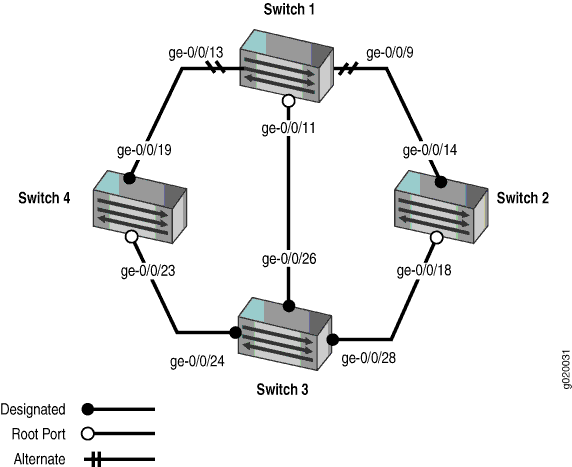 のネットワークトポロジー
のネットワークトポロジー
表 1 に、この例のトポロジーのコンポーネントを示します。
RSTPは、論理インターフェイスではなく、物理インターフェイスでのみ設定できます。
財産 |
設定 |
|---|---|
スイッチ 1 |
スイッチ1の以下のインターフェイスは、このように接続されています。
|
スイッチ 2 |
スイッチ2の以下のインターフェイスは、このように接続されています。
|
スイッチ 3 |
スイッチ 3 の以下のインターフェイスは、このように接続されています。
|
スイッチ 4 |
スイッチ 4 の以下のインターフェイスは、このように接続されています。
|
VLAN 名とタグ ID |
音声-VLAN、タグ10従業員-VLAN、タグ20ゲスト-VLAN、タグ30 カメラ-VLAN、タグ40 |
この設定例では、RSTP を使用して、4 つの EX シリーズ スイッチ間にループフリーのトポロジーを作成します。
RSTPトポロジーには、特定の役割を持つポートが含まれています。
ルート ポートは、ルート ブリッジへのデータの転送を担当します。
代替ポートは、ルート ポートのスタンバイ ポートです。ルート ポートがダウンすると、代替ポートがアクティブなルート ポートになります。
指定されたポートは、ダウンストリームのネットワーク セグメントまたはデバイスにデータを転送します。
バックアップ ポートは、指定されたポートのバックアップ ポートです。指定ポートがダウンすると、バックアップ ポートがアクティブな指定ポートになり、データの転送を開始します。
また、冗長トランク リンクを使用して、アグリゲーション レイヤーとディストリビューション レイヤーの間にループのないトポロジーを構築することもできます。冗長トランク リンクの設定の詳細については、 例:ELS をサポートするデバイスでの迅速な回復のための冗長トランク リンクの設定を参照してください。
位相幾何学
スイッチ 1 での RSTP およびノンストップ ブリッジングの設定
プロシージャ
CLIクイック構成
スイッチ 1 で RSTP とノンストップ ブリッジングを迅速に設定するには、以下のコマンドをコピーしてスイッチのターミナル ウィンドウに貼り付けます。
[edit]
set vlans voice-vlan description “Voice VLAN”
set vlans voice-vlan vlan-id 10
set vlans employee-vlan description “Employee VLAN”
set vlans employee-vlan vlan-id 20
set vlans guest-vlan description “Guest VLAN”
set vlans guest-vlan vlan-id 30
set vlans camera-vlan description “Camera VLAN”
set vlans camera-vlan vlan-id 40
set interfaces ge-0/0/13 unit 0 family ethernet-switching vlan members [10 20 30 40]
set interfaces ge-0/0/9 unit 0 family ethernet-switching vlan members [10 20 30 40]
set interfaces ge-0/0/11 unit 0 family ethernet-switching vlan members [10 20 30 40]
set interfaces ge-0/0/13 unit 0 family ethernet-switching interface-mode trunk
set interfaces ge-0/0/9 unit 0 family ethernet-switching interface-mode trunk
set interfaces ge-0/0/11 unit 0 family ethernet-switching interface-mode trunk
set protocols rstp bridge-priority 16k
set protocols rstp interface all cost 1000
set protocols rstp interface all mode point-to-point
スイッチ 1 にデュアル ルーティング エンジンが含まれている場合は、NSB を設定します。スイッチ 1 でノンストップ ブリッジングを迅速に設定するには、以下のコマンドをコピーしてスイッチのターミナル ウィンドウに貼り付けます。
set chassis redundancy graceful-switchover set system commit synchronize set protocols layer2-control nonstop-bridging
NFX150デバイスは、単一のルーティングエンジンのみをサポートします。
手順
スイッチ 1 で RSTP およびノンストップ ブリッジングを設定するには、次の手順に従います。
VLANの音声VLAN、従業員VLAN、ゲストVLAN、カメラVLANを設定します。
[edit vlans] user@switch1# set voice-vlan description “Voice VLAN” user@switch1# set voice-vlan vlan-id 10 user@switch1# set employee-vlan description “Employee VLAN” user@switch1# set employee-vlan vlan-id 20 user@switch1# set guest-vlan description “Guest VLAN” user@switch1# set guest-vlan vlan-id 30 user@switch1# set camera-vlan description “Camera VLAN” user@switch1# set camera-vlan vlan-id 40イーサネット スイッチング プロトコルのサポートを含め、インターフェイス上の VLAN を設定します。
[edit interfaces] user@switch1# set ge-0/0/13 unit 0 family ethernet-switching vlan members [10 20 30 40] user@switch1# set ge-0/0/9 unit 0 family ethernet-switching vlan members [10 20 30 40] user@switch1# set ge-0/0/11 unit 0 family ethernet-switching vlan members [10 20 30 40]インターフェイスのポートモードを設定します。
[edit interfaces] user@switch1# set ge-0/0/13 unit 0 family ethernet-switching interface-mode trunk user@switch1# set ge-0/0/9 unit 0 family ethernet-switching interface-mode trunk user@switch1# set ge-0/0/11 unit 0 family ethernet-switching interface-mode trunk
スイッチで RSTP を設定します。
[edit protocols] user@switch1# rstp bridge-priority 16k user@switch1# rstp interface all cost 1000 user@switch1# rstp interface all mode point-to-point
手順
スイッチ1にデュアルルーティングエンジンが含まれている場合は、ノンストップブリッジングを設定します。スイッチ 1 で NSB を設定するには、次の手順に従います。
グレースフルルーティングエンジンスイッチオーバー(GRES)を有効にします。
[edit chassis redundancy] user@switch1# set graceful-switchover
ルーティング エンジン間で設定の変更を常に同期するようにスイッチを設定します。
[edit system] user@switch1# set commit synchronize
ノンストップ ブリッジングが設定されているが、設定変更の同期が設定されていない設定をコミットしようとすると、設定はコミットされません。
ノンストップブリッジングを有効にします。
[edit protocols layer2-control] user@switch1# set nonstop-bridging
手記:このプロセスにより、RSTPを含む、スイッチ上のすべてのNSBがサポートするレイヤー2プロトコルに対してNSBが有効になります。
業績
構成の結果を確認します。
user@switch1> show configuration
interfaces {
ge-0/0/13 {
unit 0 {
family ethernet-switching {
interface-mode trunk;
vlan {
members [10 20 30 40];
}
}
}
}
ge-0/0/9 {
unit 0 {
family ethernet-switching {
interface-mode trunk;
vlan {
members [10 20 30 40];
}
}
}
}
ge-0/0/11 {
unit 0 {
family ethernet-switching {
interface-mode trunk;
vlan {
members [10 20 30 40];
}
}
}
}
}
protocols {
layer2-control {
nonstop-bridging;
}
rstp {
bridge-priority 16k;
interface ge-0/0/13 {
cost 1000;
mode point-to-point;
}
interface ge-0/0/9 {
cost 1000;
mode point-to-point;
}
interface ge-0/0/11 {
cost 1000;
mode point-to-point;
}
}
}
}
vlans {
voice-vlan {
vlan-id 10;
}
employee-vlan {
vlan-id 20;
}
guest-vlan {
vlan-id 30;
}
camera-vlan {
vlan-id 40;
}
}
system {
commit synchronize;
}
chassis {
redundancy {
graceful-switchover;
}
スイッチ2でのRSTPおよびノンストップブリッジングの設定
プロシージャ
CLIクイック構成
スイッチ 2 で RSTP とノンストップ ブリッジングを迅速に設定するには、以下のコマンドをコピーしてスイッチのターミナル ウィンドウに貼り付けます。
[edit]
set vlans voice-vlan description “Voice VLAN”
set vlans voice-vlan vlan-id 10
set vlans employee-vlan description “Employee VLAN”
set vlans employee-vlan vlan-id 20
set vlans guest-vlan description “Guest VLAN”
set vlans guest-vlan vlan-id 30
set vlans camera-vlan description “Camera VLAN”
set vlans camera-vlan vlan-id 40
set interfaces ge-0/0/14 unit 0 family ethernet-switching vlan members [10 20 30 40]
set interfaces ge-0/0/18 unit 0 family ethernet-switching vlan members [10 20 30 40]
set interfaces ge-0/0/14 unit 0 family ethernet-switching interface-mode trunk
set interfaces ge-0/0/18 unit 0 family ethernet-switching interface-mode trunk
set protocols rstp bridge-priority 32k
set protocols rstp interface ge-0/0/14 cost 1000
set protocols rstp interface ge-0/0/14 mode point-to-point
set protocols rstp interface ge-0/0/18 cost 1000
set protocols rstp interface ge-0/0/18 mode point-to-point
拡張レイヤー2ソフトウェア(ELS)設定スタイルをサポートするEXシリーズおよびQFXシリーズスイッチのJunos OSリリース15.1以降、すべてのスパニングツリーインターフェイスでスパニングツリーパラメータをグローバルに設定できるようになりました。詳細については、 EXシリーズスイッチでのRSTPの設定(CLI手順) を参照してください。
スイッチ 2 にデュアル ルーティング エンジンが含まれている場合は、NSB を設定します。スイッチ 2 でノンストップ ブリッジングを迅速に設定するには、以下のコマンドをコピーしてスイッチのターミナル ウィンドウに貼り付けます。
set chassis redundancy graceful-switchover set system commit synchronize set protocols layer2-control nonstop-bridging
手順
スイッチ 2 で RSTP およびノンストップ ブリッジングを設定するには、次の手順に従います。
VLANの音声VLAN、従業員VLAN、ゲストVLAN、カメラVLANを設定します。
[edit vlans] user@switch2# set voice-vlan description “Voice VLAN” user@switch2# set voice-vlan vlan-id 10 user@switch2# set employee-vlan description “Employee VLAN” user@switch2# set employee-vlan vlan-id 20 user@switch2# set guest-vlan description “Guest VLAN” user@switch2# set guest-vlan vlan-id 30 user@switch2# set camera-vlan vlan-description “Camera VLAN” user@switch2# set camera-vlan vlan-id 40イーサネット スイッチング プロトコルのサポートを含め、インターフェイス上の VLAN を設定します。
[edit interfaces] user@switch2# set ge-0/0/14 unit 0 family ethernet-switching vlan members [10 20 30 40] user@switch2# set ge-0/0/18 unit 0 family ethernet-switching vlan members [10 20 30 40]インターフェイスのポートモードを設定します。
[edit interfaces] user@switch2# set ge-0/0/14 unit 0 family ethernet-switching interface-mode trunk user@switch2# set ge-0/0/18 unit 0 family ethernet-switching interface-mode trunk
スイッチで RSTP を設定します。
[edit protocols] user@switch2# rstp bridge-priority 32k user@switch2# rstp interface ge-0/0/14 cost 1000 user@switch2# rstp interface ge-0/0/14 mode point-to-point user@switch2# rstp interface ge-0/0/18 cost 1000 user@switch2# rstp interface ge-0/0/18 mode point-to-point
手順
スイッチ2がデュアルルーティングエンジンを搭載している場合は、ノンストップブリッジングを設定します。スイッチ 2 で NSB を設定するには、次の手順に従います。
グレースフルルーティングエンジンスイッチオーバー(GRES)を有効にします。
[edit chassis redundancy] user@switch2# set graceful-switchover
ルーティング エンジン間で設定の変更を常に同期するようにスイッチを設定します。
[edit system] user@switch2# set commit synchronize
ノンストップ ブリッジングが設定されているが、設定変更の同期が設定されていない設定をコミットしようとすると、設定はコミットされません。
ノンストップブリッジングを有効にします。
[edit protocols layer2-control] user@switch2# set nonstop-bridging
手記:このプロセスにより、RSTPを含む、スイッチ上のすべてのNSBがサポートするレイヤー2プロトコルに対してNSBが有効になります。
業績
構成の結果を確認します。
user@switch2> show configuration
interfaces {
ge-0/0/14 {
unit 0 {
family ethernet-switching {
interface-mode trunk;
vlan {
members [10 20 30 40];
}
}
}
}
ge-0/0/18 {
unit 0 {
family ethernet-switching {
interface-mode trunk;
vlan {
members [10 20 30 40];
}
}
}
}
}
protocols {
layer2-control {
nonstop-bridging;
}
rstp {
bridge-priority 32k;
interface ge-0/0/14 {
cost 1000;
mode point-to-point;
}
interface ge-0/0/18 {
cost 1000;
mode point-to-point;
}
}
}
}
vlans {
voice-vlan {
vlan-id 10;
}
employee-vlan {
vlan-id 20;
}
guest-vlan {
vlan-id 30;
}
camera-vlan {
vlan-id 40;
}
}
system {
commit synchronize;
}
chassis {
redundancy {
graceful-switchover;
}
スイッチ 3 での RSTP およびノンストップ ブリッジングの設定
プロシージャ
CLIクイック構成
スイッチ 3 で RSTP とノンストップ ブリッジングを迅速に設定するには、以下のコマンドをコピーしてスイッチのターミナル ウィンドウに貼り付けます。
[edit]
set vlans voice-vlan description “Voice VLAN”
set vlans voice-vlan vlan-id 10
set vlans employee-vlan description “Employee VLAN”
set vlans employee-vlan vlan-id 20
set vlans guest-vlan description “Guest VLAN”
set vlans guest-vlan vlan-id 30
set vlans camera-vlan description “Camera VLAN”
set vlans camera-vlan vlan-id 40
set interfaces ge-0/0/26 unit 0 family ethernet-switching vlan members [10 20 30 40]
set interfaces ge-0/0/28 unit 0 family ethernet-switching vlan members [10 20 30 40]
set interfaces ge-0/0/24 unit 0 family ethernet-switching vlan members [10 20 30 40]
set interfaces ge-0/0/26 unit 0 family ethernet-switching interface-mode trunk
set interfaces ge-0/0/28 unit 0 family ethernet-switching interface-mode trunk
set interfaces ge-0/0/24 unit 0 family ethernet-switching interface-mode trunk
set protocols rstp bridge-priority 8k
set protocols rstp interface ge-0/0/26 cost 1000
set protocols rstp interface ge-0/0/26 mode point-to-point
set protocols rstp interface ge-0/0/28 cost 1000
set protocols rstp interface ge-0/0/28 mode point-to-point
set protocols rstp interface ge-0/0/24 cost 1000
set protocols rstp interface ge-0/0/24 mode point-to-point
スイッチ 3 にデュアル ルーティング エンジンが含まれている場合は、NSB を設定します。スイッチ 3 でノンストップ ブリッジングを迅速に設定するには、以下のコマンドをコピーしてスイッチのターミナル ウィンドウに貼り付けます。
set chassis redundancy graceful-switchover set system commit synchronize set protocols layer2-control nonstop-bridging
手順
スイッチ 3 で RSTP およびノンストップ ブリッジングを設定するには、次の手順に従います。
VLANの音声VLAN、従業員VLAN、ゲストVLAN、カメラVLANを設定します。
[edit vlans] user@switch3# set voice-vlan description “Voice VLAN” user@switch3# set voice-vlan vlan-id 10 user@switch3# set employee-vlan description “Employee VLAN” user@switch3# set employee-vlan vlan-id 20 user@switch3# set guest-vlan description “Guest VLAN” user@switch3# set guest-vlan vlan-id 30 user@switch3# set camera-vlan description “Camera VLAN” user@switch3# set camera-vlan vlan-id 40イーサネット スイッチング プロトコルのサポートを含め、インターフェイス上の VLAN を設定します。
[edit interfaces] user@switch3# set ge-0/0/26 unit 0 family ethernet-switching vlan members [10 20 30 40] user@switch3# set ge-0/0/28 unit 0 family ethernet-switching vlan members [10 20 30 40] user@switch3# set ge-0/0/24 unit 0 family ethernet-switching vlan members [10 20 30 40]インターフェイスのポートモードを設定します。
[edit interfaces] user@switch3# set ge-0/0/26 unit 0 family ethernet-switching interface-mode trunk user@switch3# set ge-0/0/28 unit 0 family ethernet-switching interface-mode trunk user@switch3# set ge-0/0/24 unit 0 family ethernet-switching interface-mode trunk
スイッチで RSTP を設定します。
[edit protocols] user@switch3# rstp bridge-priority 8k user@switch3# rstp interface ge-0/0/26 cost 1000 user@switch3# rstp interface ge-0/0/26 mode point-to-point user@switch3# rstp interface ge-0/0/28 cost 1000 user@switch3# rstp interface ge-0/0/28 mode point-to-point user@switch3# rstp interface ge-0/0/24 cost 1000 user@switch3# rstp interface ge-0/0/24 mode point-to-point
手順
スイッチ 3 にデュアル ルーティング エンジンが含まれている場合は、ノンストップ ブリッジングを設定します。スイッチ 3 で NSB を設定するには、次の手順に従います。
グレースフルルーティングエンジンスイッチオーバー(GRES)を有効にします。
[edit chassis redundancy] user@switch3# set graceful-switchover
ルーティング エンジン間で設定の変更を常に同期するようにスイッチを設定します。
[edit system] user@switch3# set commit synchronize
ノンストップ ブリッジングが設定されているが、設定変更の同期が設定されていない設定をコミットしようとすると、設定はコミットされません。
ノンストップブリッジングを有効にします。
[edit protocols layer2-control] user@switch3# set nonstop-bridging
手記:このプロセスにより、RSTPを含む、スイッチ上のすべてのNSBがサポートするレイヤー2プロトコルに対してNSBが有効になります。
業績
構成の結果を確認します。
user@switch3> show configuration
interfaces {
ge-0/0/26 {
unit 0 {
family ethernet-switching {
interface-mode trunk;
vlan {
members [10 20 30 40];
}
}
}
}
ge-0/0/28 {
unit 0 {
family ethernet-switching {
interface-mode trunk;
vlan {
members [10 20 30 40];
}
}
}
}
ge-0/0/24 {
unit 0 {
family ethernet-switching {
interface-mode trunk;
vlan {
members [10 20 30 40];
}
}
}
}
}
}
protocols {
layer2-control {
nonstop-bridging;
}
rstp {
bridge-priority 8k;
interface ge-0/0/26 {
cost 1000;
mode point-to-point;
}
interface ge-0/0/28 {
cost 1000;
mode point-to-point;
}
interface ge-0/0/24 {
cost 1000;
mode point-to-point;
}
}
bridge-priority 8k;
}
}
}
}
vlans {
voice-vlan {
vlan-id 10;
}
employee-vlan {
vlan-id 20;
}
guest-vlan {
vlan-id 30;
}
camera-vlan {
vlan-id 40;
}
}
system {
commit synchronize;
}
chassis {
redundancy {
graceful-switchover;
}
スイッチ 4 での RSTP およびノンストップ ブリッジングの設定
プロシージャ
CLIクイック構成
スイッチ 4 で RSTP とノンストップ ブリッジングを迅速に設定するには、以下のコマンドをコピーしてスイッチのターミナル ウィンドウに貼り付けます。
[edit]
set vlans voice-vlan description “Voice VLAN”
set vlans voice-vlan vlan-id 10
set vlans employee-vlan description “Employee VLAN”
set vlans employee-vlan vlan-id 20
set vlans guest-vlan description “Guest VLAN”
set vlans guest-vlan vlan-id 30
set vlans camera-vlan description “Camera VLAN”
set vlans camera-vlan vlan-id 40
set interfaces ge-0/0/23 unit 0 family ethernet-switching vlan members [10 20 30 40]
set interfaces ge-0/0/19 unit 0 family ethernet-switching vlan members [10 20 30 40]
set interfaces ge-0/0/23 unit 0 family ethernet-switching interface-mode trunk
set interfaces ge-0/0/19 unit 0 family ethernet-switching interface-mode trunk
set protocols rstp bridge-priority 16k
set protocols rstp interface ge-0/0/23 cost 1000
set protocols rstp interface ge-0/0/23 mode point-to-point
set protocols rstp interface ge-0/0/19 cost 1000
set protocols rstp interface ge-0/0/19 mode point-to-point
スイッチ 4 にデュアル ルーティング エンジンが含まれている場合は、NSB を設定します。スイッチ 4 でノンストップ ブリッジングを迅速に設定するには、以下のコマンドをコピーしてスイッチのターミナル ウィンドウに貼り付けます。
set chassis redundancy graceful-switchover set system commit synchronize set protocols layer2-control nonstop-bridging
手順
スイッチ4でRSTPとノンストップブリッジングを設定するには:
VLANの音声VLAN、従業員VLAN、ゲストVLAN、カメラVLANを設定します。
[edit vlans] user@switch4# set voice-vlan description “Voice VLAN” user@switch4# set voice-vlan vlan-id 10 user@switch4# set employee-vlan description “Employee VLAN” user@switch4# set employee-vlan vlan-id 20 user@switch4# set guest-vlan description “Guest VLAN” user@switch4# set guest-vlan vlan-id 30 user@switch4# set camera-vlan description “Camera VLAN” user@switch4# set camera-vlan vlan-id 40イーサネット スイッチング プロトコルのサポートを含め、インターフェイス上の VLAN を設定します。
[edit interfaces] user@switch4# set ge-0/0/23 unit 0 family ethernet-switching vlan members [10 20 30 40] user@switch4# set ge-0/0/19 unit 0 family ethernet-switching vlan members [10 20 30 40]インターフェイスのポートモードを設定します。
[edit interfaces] user@switch4# set ge-0/0/23 unit 0 family ethernet-switching interface-mode trunk user@switch4# set ge-0/0/19 unit 0 family ethernet-switching interface-mode trunk
スイッチで RSTP を設定します。
[edit protocols] user@switch4# rstp bridge-priority 16k user@switch4# rstp interface ge-0/0/23 cost 1000 user@switch4# rstp interface ge-0/0/23 mode point-to-point user@switch4# rstp interface ge-0/0/19 cost 1000 user@switch4# rstp interface ge-0/0/19 mode point-to-point
手順
スイッチ4にデュアルルーティングエンジンが含まれている場合は、ノンストップブリッジングを設定します。スイッチ 4 で NSB を設定するには、次の手順に従います。
グレースフルルーティングエンジンスイッチオーバー(GRES)を有効にします。
[edit chassis redundancy] user@switch4# set graceful-switchover
ルーティング エンジン間で設定の変更を常に同期するようにスイッチを設定します。
[edit system] user@switch4# set commit synchronize
ノンストップ ブリッジングが設定されているが、設定変更の同期が設定されていない設定をコミットしようとすると、設定はコミットされません。
ノンストップブリッジングを有効にします。
[edit protocols layer2-control] user@switch4# set nonstop-bridging
手記:このプロセスにより、RSTPを含む、スイッチ上のすべてのNSBがサポートするレイヤー2プロトコルに対してNSBが有効になります。
業績
構成の結果を確認します。
user@switch4> show configuration
interfaces {
ge-0/0/23 {
unit 0 {
family ethernet-switching {
interface-mode trunk;
vlan {
members [10 20 30 40];
}
}
}
}
ge-0/0/19 {
unit 0 {
family ethernet-switching {
interface-mode trunk;
vlan {
members [10 20 30 40];
}
}
}
}
}
protocols {
layer2-control {
nonstop-bridging;
}
rstp {
bridge-priority 16k;
interface ge-0/0/23 {
cost 1000;
mode point-to-point;
}
interface ge-0/0/19 {
cost 1000;
mode point-to-point;
}
}
}
}
vlans {
voice-vlan {
vlan-id 10;
}
employee-vlan {
vlan-id 20;
}
guest-vlan {
vlan-id 30;
}
camera-vlan {
vlan-id 40;
}
}
system {
commit synchronize;
}
chassis {
redundancy {
graceful-switchover;
}
検証
設定が正しく機能していることを確認するには、両方のルーティングエンジンで以下のタスクを実行します。
スイッチ1でのRSTP設定の確認
目的
スイッチ 1 の RSTP 設定を確認します。
アクション
以下の動作モードコマンドを使用します。
user@switch1> show spanning-tree interface
Spanning tree interface parameters for instance 0
Interface Port ID Designated Designated Port State Role
port ID bridge ID Cost
ge-0/0/13 128:526 128:526 16384.0019e25040e0 1000 BLK ALT
ge-0/0/9 128:522 128:522 32768.0019e2503d20 1000 BLK ALT
ge-0/0/11 128:524 128:524 8192.0019e25051e0 1000 FWD ROOT
意味
動作モード コマンド show spanning-tree interface は、 ge-0/0/13 が転送状態であることを示しています。スイッチ 1 の他のインターフェイスがブロックされています。
スイッチ 2 での RSTP 設定の確認
目的
この手順を使用して、両方のスイッチ 2 ルーティング エンジンの RSTP 設定を確認します。
アクション
以下の動作モードコマンドを使用します。
user@switch2> show spanning-tree interface
Spanning tree interface parameters for instance 0
Interface Port ID Designated Designated Port State Role
port ID bridge ID Cost
ge-0/0/14 128:527 128:527 32768.0019e2503d20 1000 FWD DESG
ge-0/0/18 128:529 128:529 8192.0019e25051e0 1000 FWD ROOT
意味
運用モードコマンド show spanning-tree interface 、 ge-0/0/18 が転送状態であり、ルートポートであることを示しています。
スイッチ 3 での RSTP 設定の確認
目的
この手順を使用して、両方のスイッチ 3 ルーティング エンジンの RSTP 設定を確認します。
アクション
以下の動作モードコマンドを使用します。
user@switch3> show spanning-tree interface
Spanning tree interface parameters for instance 0
Interface Port ID Designated Designated Port State Role
port ID bridge ID Cost
ge-0/0/26 128:539 128:539 8192.0019e25051e0 1000 FWD DESG
ge-0/0/28 128:541 128:541 8192.0019e25051e0 1000 FWD DESG
ge-0/0/24 128:537 128:537 8192.0019e25051e0 1000 FWD DESG
意味
show spanning-tree interface 運用モード コマンドで、ルート インターフェイスであるインターフェイスがないことが示されています。
スイッチ 4 での RSTP 設定の確認
目的
この手順を使用して、両方のスイッチ 4 ルーティング エンジンの RSTP 設定を確認します。
アクション
以下の動作モードコマンドを使用します。
user@switch4> show spanning-tree interface
Spanning tree interface parameters for instance 0
Interface Port ID Designated Designated Port State Role
port ID bridge ID Cost
ge-0/0/23 128:536 128:536 8192.0019e25051e0 1000 FWD ROOT
ge-0/0/19 128:532 128:532 16384.0019e25040e0 1000 FWD DESG
意味
運用モードコマンド show spanning-tree interface 、インターフェイス ge-0/0/23 がルートインターフェイスであり、転送であることを示しています。
例:EX シリーズ スイッチでの RSTP を使用した高速コンバージェンスとネットワークの安定性の向上
EX シリーズ スイッチは、デフォルトでラピッド スパニング ツリー プロトコル(RSTP)を使用して、ループのないトポロジーを提供します。
冗長ルーティング エンジンをサポートするスイッチが RSTP を使用する場合、ルーティング エンジンのスイッチオーバー後にサービスが失われないように、両方のルーティング エンジンで RSTP の同期を維持することが重要です。ノンストップブリッジングプロトコルにより、ルーティングエンジンの同期を維持します。
この例では、4 つの EX シリーズ スイッチで RSTP と NSB を設定する方法について説明します。
- 必要条件
- 概要とトポロジー
- スイッチ 1 での RSTP およびノンストップ ブリッジングの設定
- スイッチ2でのRSTPおよびノンストップブリッジングの設定
- スイッチ 3 での RSTP およびノンストップ ブリッジングの設定
- スイッチ 4 での RSTP およびノンストップ ブリッジングの設定
- 検証
必要条件
この例では、以下のハードウェアとソフトウェアのコンポーネントを使用しています。
EX シリーズスイッチの Junos OS リリース 11.3 以降
4 つの EX シリーズ スイッチ
RSTP用にスイッチを設定する前に、以下が完了していることを確認してください。
スイッチ4台を設置。 EXシリーズスイッチの接続および設定(J-Web手順)を参照してください。
すべてのスイッチでソフトウェアの初期構成が実施済みであること。 EX3200スイッチの設置と接続を参照してください。
概要とトポロジー
RSTPは、特定のリンクをポイントツーポイントリンクとして識別し、他の可能なパスをブロックすることによって機能します。ポイントツーポイント リンクの 1 つに障害が発生すると、指定された代替リンクが転送状態に移行し、引き継ぎます。冗長ルーティング エンジンを搭載したスイッチにノンストップ ブリッジング(NSB)を設定すると、両方のルーティング エンジンで RSTP の同期が維持されます。このように、RSTPはすでにバックアップのルーティング エンジンに同期されているため、スイッチオーバー後もアクティブなままになります。NSB が有効になっている場合、ネイバーデバイスはスイッチ上の RSTP 変更を検出しないため、ルーティングエンジンのスイッチオーバー後に RSTP を再コンバージェンスする必要がありません。この例では、 図2 に示すトポロジーに4台のEXシリーズスイッチを接続し、デュアルルーティングエンジンを搭載したスイッチにNSBを適用したループフリートポロジーを構築しています。
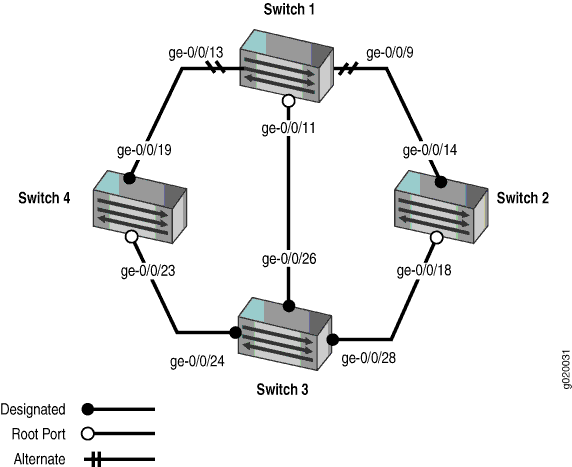 のネットワークトポロジー
のネットワークトポロジー
表 2 に、この例のトポロジーのコンポーネントを示します。
論理インターフェイスまたは物理インターフェイスでRSTPを設定できます。この例では、論理インターフェイスに設定されたRSTPを示しています。
財産 |
設定 |
|---|---|
スイッチ 1 |
スイッチ1の以下のインターフェイスは、このように接続されています。
|
スイッチ 2 |
スイッチ2の以下のインターフェイスは、このように接続されています。
|
スイッチ 3 |
スイッチ 3 の以下のインターフェイスは、このように接続されています。
|
スイッチ 4 |
スイッチ 4 の以下のインターフェイスは、このように接続されています。
|
VLAN 名とタグ ID |
音声-VLAN、タグ10従業員-VLAN、タグ20ゲスト-VLAN、タグ30 カメラ-VLAN、タグ40 |
この設定例では、RSTP を使用して、4 つの EX シリーズ スイッチ間にループフリーのトポロジーを作成します。
RSTPトポロジーには、特定の役割を持つポートが含まれています。
ルート ポートは、ルート ブリッジへのデータの転送を担当します。
代替ポートは、ルート ポートのスタンバイ ポートです。ルート ポートがダウンすると、代替ポートがアクティブなルート ポートになります。
指定されたポートは、ダウンストリームのネットワーク セグメントまたはデバイスにデータを転送します。
バックアップ ポートは、指定されたポートのバックアップ ポートです。指定ポートがダウンすると、バックアップ ポートがアクティブな指定ポートになり、データの転送を開始します。
また、冗長トランク リンクを使用して、アグリゲーション レイヤーとディストリビューション レイヤーの間にループのないトポロジーを構築することもできます。冗長トランク リンクの設定の詳細については、 例:EX シリーズ スイッチでより高速な回復のための冗長トランク リンクの設定を参照してください。
位相幾何学
スイッチ 1 での RSTP およびノンストップ ブリッジングの設定
プロシージャ
CLIクイック構成
スイッチ 1 で RSTP とノンストップ ブリッジングを迅速に設定するには、以下のコマンドをコピーしてスイッチのターミナル ウィンドウに貼り付けます。
[edit]
set vlans voice-vlan description “Voice VLAN”
set vlans voice-vlan vlan-id 10
set vlans employee-vlan description “Employee VLAN”
set vlans employee-vlan vlan-id 20
set vlans guest-vlan description “Guest VLAN”
set vlans guest-vlan vlan-id 30
set vlans camera-vlan description “Camera VLAN”
set vlans camera-vlan vlan-id 40
set interfaces ge-0/0/13 unit 0 family ethernet-switching vlan members [10 20 30 40]
set interfaces ge–0/0/9 unit 0 family ethernet-switching vlan members [10 20 30 40]
set interfaces ge–0/0/11 unit 0 family ethernet-switching vlan members [10 20 30 40]
set interfaces ge–0/0/13 unit 0 family ethernet-switching port-mode trunk
set interfaces ge-0/0/9 unit 0 family ethernet-switching port-mode trunk
set interfaces ge-0/0/11 unit 0 family ethernet-switching port-mode trunk
set protocols rstp bridge-priority 16k
set protocols rstp interface ge-0/0/13.0 cost 1000
set protocols rstp interface ge-0/0/13.0 mode point-to-point
set protocols rstp interface ge-0/0/9.0 cost 1000
set protocols rstp interface ge-0/0/9.0 mode point-to-point
set protocols rstp interface ge-0/0/11.0 cost 1000
set protocols rstp interface ge-0/0/11.0 mode point-to-point
スイッチ 1 にデュアル ルーティング エンジンが含まれている場合は、NSB を設定します。スイッチ 1 でノンストップ ブリッジングを迅速に設定するには、以下のコマンドをコピーしてスイッチのターミナル ウィンドウに貼り付けます。
set chassis redundancy graceful-switchover set system commit synchronize set ethernet-switching-options nonstop-bridging
手順
スイッチ 1 で RSTP およびノンストップ ブリッジングを設定するには、次の手順に従います。
VLANの音声VLAN、従業員VLAN、ゲストVLAN、カメラVLANを設定します。
[edit vlans] user@switch1# set voice-vlan description “Voice VLAN” user@switch1# set voice-vlan vlan-id 10 user@switch1# set employee-vlan description “Employee VLAN” user@switch1# set employee-vlan vlan-id 20 user@switch1# set guest-vlan description “Guest VLAN” user@switch1# set guest-vlan vlan-id 30 user@switch1# set camera-vlan description “Camera VLAN” user@switch1# set camera-vlan vlan-id 40イーサネット スイッチング プロトコルのサポートを含め、インターフェイス上の VLAN を設定します。
[edit interfaces] user@switch1# set ge-0/0/13 unit 0 family ethernet-switching vlan members [10 20 30 40] user@switch1# set ge-0/0/9 unit 0 family ethernet-switching vlan members [10 20 30 40] user@switch1# set ge-0/0/11 unit 0 family ethernet-switching vlan members [10 20 30 40]インターフェイスのポートモードを設定します。
[edit interfaces] user@switch1# set ge-0/0/13 unit 0 family ethernet-switching port-mode trunk user@switch1# set ge-0/0/9 unit 0 family ethernet-switching port-mode trunk user@switch1# set ge-0/0/11 unit 0 family ethernet-switching port-mode trunk
スイッチで RSTP を設定します。
[edit protocols] user@switch1# rstp bridge-priority 16k user@switch1# rstp interface ge-0/0/13.0 cost 1000 user@switch1# rstp interface ge-0/0/13.0 mode point-to-point user@switch1# rstp interface ge-0/0/9.0 cost 1000 user@switch1# rstp interface ge-0/0/9.0 mode point-to-point user@switch1# rstp interface ge-0/0/11.0 cost 1000 user@switch1# rstp interface ge-0/0/11.0 mode point-to-point
手順
スイッチ1にデュアルルーティングエンジンが含まれている場合は、ノンストップブリッジングを設定します。スイッチ 1 で NSB を設定するには、次の手順に従います。
グレースフルルーティングエンジンスイッチオーバー(GRES)を有効にします。
[edit chassis redundancy] user@switch1# set graceful-switchover
ルーティング エンジン間で設定の変更を常に同期するようにスイッチを設定します。
[edit system] user@switch1# set commit synchronize
ノンストップ ブリッジングが設定されているが、設定変更の同期が設定されていない設定をコミットしようとすると、設定はコミットされません。
ノンストップブリッジングを有効にします。
[edit ethernet-switching-options] user@switch1# set nonstop-bridging
手記:このプロセスにより、RSTPを含む、スイッチ上のすべてのNSBがサポートするレイヤー2プロトコルに対してNSBが有効になります。
業績
構成の結果を確認します。
user@switch1> show configuration
interfaces {
ge-0/0/13 {
unit 0 {
family ethernet-switching {
port-mode trunk;
vlan {
members [10 20 30 40];
}
}
}
}
ge-0/0/9 {
unit 0 {
family ethernet-switching {
port-mode trunk;
vlan {
members [10 20 30 40];
}
}
}
}
ge-0/0/11 {
unit 0 {
family ethernet-switching {
port-mode trunk;
vlan {
members [10 20 30 40];
}
}
}
}
}
protocols {
rstp {
bridge-priority 16k;
interface ge-0/0/13.0 {
cost 1000;
mode point-to-point;
}
interface ge-0/0/9.0 {
cost 1000;
mode point-to-point;
}
interface ge-0/0/11.0 {
cost 1000;
mode point-to-point;
}
}
}
}
vlans {
voice-vlan {
vlan-id 10;
}
employee-vlan {
vlan-id 20;
}
guest-vlan {
vlan-id 30;
}
camera-vlan {
vlan-id 40;
}
}
system {
commit synchronize;
}
chassis {
redundancy {
graceful-switchover;
}
ethernet-switching-options {
nonstop-bridging;
}
スイッチ2でのRSTPおよびノンストップブリッジングの設定
プロシージャ
CLIクイック構成
スイッチ 2 で RSTP とノンストップ ブリッジングを迅速に設定するには、以下のコマンドをコピーしてスイッチのターミナル ウィンドウに貼り付けます。
[edit]
set vlans voice-vlan description “Voice VLAN”
set vlans voice-vlan vlan-id 10
set vlans employee-vlan description “Employee VLAN”
set vlans employee-vlan vlan-id 20
set vlans guest-vlan description “Guest VLAN”
set vlans guest-vlan vlan-id 30
set vlans camera-vlan description “Camera VLAN”
set vlans camera-vlan vlan-id 40
set interfaces ge-0/0/14 unit 0 family ethernet-switching vlan members [10 20 30 40]
set interfaces ge-0/0/18 unit 0 family ethernet-switching vlan members [10 20 30 40]
set interfaces ge-0/0/14 unit 0 family ethernet-switching port-mode trunk
set interfaces ge-0/0/18 unit 0 family ethernet-switching port-mode trunk
set protocols rstp bridge-priority 32k
set protocols rstp interface ge-0/0/14.0 cost 1000
set protocols rstp interface ge-0/0/14.0 mode point-to-point
set protocols rstp interface ge-0/0/18.0 cost 1000
set protocols rstp interface ge-0/0/18.0 mode point-to-point
スイッチ 2 にデュアル ルーティング エンジンが含まれている場合は、NSB を設定します。スイッチ 2 でノンストップ ブリッジングを迅速に設定するには、以下のコマンドをコピーしてスイッチのターミナル ウィンドウに貼り付けます。
set chassis redundancy graceful-switchover set system commit synchronize set ethernet-switching-options nonstop-bridging
手順
スイッチ 2 で RSTP およびノンストップ ブリッジングを設定するには、次の手順に従います。
VLANの音声VLAN、従業員VLAN、ゲストVLAN、カメラVLANを設定します。
[edit vlans] user@switch2# set voice-vlan description “Voice VLAN” user@switch2# set voice-vlan vlan-id 10 user@switch2# set employee-vlan description “Employee VLAN” user@switch2# set employee-vlan vlan-id 20 user@switch2# set guest-vlan description “Guest VLAN” user@switch2# set guest-vlan vlan-id 30 user@switch2# set camera-vlan vlan-description “Camera VLAN” user@switch2# set camera-vlan vlan-id 40イーサネット スイッチング プロトコルのサポートを含め、インターフェイス上の VLAN を設定します。
[edit interfaces] user@switch2# set ge-0/0/14 unit 0 family ethernet-switching vlan members [10 20 30 40] user@switch2# set ge-0/0/18 unit 0 family ethernet-switching vlan members [10 20 30 40]インターフェイスのポートモードを設定します。
[edit interfaces] user@switch2# set ge-0/0/14 unit 0 family ethernet-switching port-mode trunk user@switch2# set ge-0/0/18 unit 0 family ethernet-switching port-mode trunk
スイッチで RSTP を設定します。
[edit protocols] user@switch2# rstp bridge-priority 32k user@switch2# rstp interface ge-0/0/14.0 cost 1000 user@switch2# rstp interface ge-0/0/14.0 mode point-to-point user@switch2# rstp interface ge-0/0/18.0 cost 1000 user@switch2# rstp interface ge-0/0/18.0 mode point-to-point
手順
スイッチ2がデュアルルーティングエンジンを搭載している場合は、ノンストップブリッジングを設定します。スイッチ 2 で NSB を設定するには、次の手順に従います。
グレースフルルーティングエンジンスイッチオーバー(GRES)を有効にします。
[edit chassis redundancy] user@switch2# set graceful-switchover
ルーティング エンジン間で設定の変更を常に同期するようにスイッチを設定します。
[edit system] user@switch2# set commit synchronize
ノンストップ ブリッジングが設定されているが、設定変更の同期が設定されていない設定をコミットしようとすると、設定はコミットされません。
ノンストップブリッジングを有効にします。
[edit ethernet-switching-options] user@switch2# set nonstop-bridging
手記:このプロセスにより、RSTPを含む、スイッチ上のすべてのNSBがサポートするレイヤー2プロトコルに対してNSBが有効になります。
業績
構成の結果を確認します。
user@switch2> show configuration
interfaces {
ge-0/0/14 {
unit 0 {
family ethernet-switching {
port-mode trunk;
vlan {
members [10 20 30 40];
}
}
}
}
ge-0/0/18 {
unit 0 {
family ethernet-switching {
port-mode trunk;
vlan {
members [10 20 30 40];
}
}
}
}
}
protocols {
rstp {
bridge-priority 32k;
interface ge-0/0/14.0 {
cost 1000;
mode point-to-point;
}
interface ge-0/0/18.0 {
cost 1000;
mode point-to-point;
}
}
}
}
vlans {
voice-vlan {
vlan-id 10;
}
employee-vlan {
vlan-id 20;
}
guest-vlan {
vlan-id 30;
}
camera-vlan {
vlan-id 40;
}
}
system {
commit synchronize;
}
chassis {
redundancy {
graceful-switchover;
}
ethernet-switching-options {
nonstop-bridging;
}
スイッチ 3 での RSTP およびノンストップ ブリッジングの設定
プロシージャ
CLIクイック構成
スイッチ 3 で RSTP とノンストップ ブリッジングを迅速に設定するには、以下のコマンドをコピーしてスイッチのターミナル ウィンドウに貼り付けます。
[edit]
set vlans voice-vlan description “Voice VLAN”
set vlans voice-vlan vlan-id 10
set vlans employee-vlan description “Employee VLAN”
set vlans employee-vlan vlan-id 20
set vlans guest-vlan description “Guest VLAN”
set vlans guest-vlan vlan-id 30
set vlans camera-vlan description “Camera VLAN”
set vlans camera-vlan vlan-id 40
set interfaces ge-0/0/26 unit 0 family ethernet-switching vlan members [10 20 30 40]
set interfaces ge-0/0/28 unit 0 family ethernet-switching vlan members [10 20 30 40]
set interfaces ge-0/0/24 unit 0 family ethernet-switching vlan members [10 20 30 40]
set interfaces ge-0/0/26 unit 0 family ethernet-switching port-mode trunk
set interfaces ge-0/0/28 unit 0 family ethernet-switching port-mode trunk
set interfaces ge-0/0/24 unit 0 family ethernet-switching port-mode trunk
set protocols rstp bridge-priority 8k
set protocols rstp interface ge-0/0/26.0 cost 1000
set protocols rstp interface ge-0/0/26.0 mode point-to-point
set protocols rstp interface ge-0/0/28.0 cost 1000
set protocols rstp interface ge-0/0/28.0 mode point-to-point
set protocols rstp interface ge-0/0/24.0 cost 1000
set protocols rstp interface ge-0/0/24.0 mode point-to-point
スイッチ 3 にデュアル ルーティング エンジンが含まれている場合は、NSB を設定します。スイッチ 3 でノンストップ ブリッジングを迅速に設定するには、以下のコマンドをコピーしてスイッチのターミナル ウィンドウに貼り付けます。
set chassis redundancy graceful-switchover set system commit synchronize set ethernet-switching-options nonstop-bridging
手順
スイッチ 3 で RSTP およびノンストップ ブリッジングを設定するには、次の手順に従います。
VLANの音声VLAN、従業員VLAN、ゲストVLAN、カメラVLANを設定します。
[edit vlans] user@switch3# set voice-vlan description “Voice VLAN” user@switch3# set voice-vlan vlan-id 10 user@switch3# set employee-vlan description “Employee VLAN” user@switch3# set employee-vlan vlan-id 20 user@switch3# set guest-vlan description “Guest VLAN” user@switch3# set guest-vlan vlan-id 30 user@switch3# set camera-vlan description “Camera VLAN” user@switch3# set camera-vlan vlan-id 40イーサネット スイッチング プロトコルのサポートを含め、インターフェイス上の VLAN を設定します。
[edit interfaces] user@switch3# set ge-0/0/26 unit 0 family ethernet-switching vlan members [10 20 30 40] user@switch3# set ge-0/0/28 unit 0 family ethernet-switching vlan members [10 20 30 40] user@switch3# set ge-0/0/24 unit 0 family ethernet-switching vlan members [10 20 30 40]インターフェイスのポートモードを設定します。
[edit interfaces] user@switch3# set ge-0/0/26 unit 0 family ethernet-switching port-mode trunk user@switch3# set ge-0/0/28 unit 0 family ethernet-switching port-mode trunk user@switch3# set ge-0/0/24 unit 0 family ethernet-switching port-mode trunk
スイッチで RSTP を設定します。
[edit protocols] user@switch3# rstp bridge-priority 8k user@switch3# rstp interface ge-0/0/26.0 cost 1000 user@switch3# rstp interface ge-0/0/26.0 mode point-to-point user@switch3# rstp interface ge-0/0/28.0 cost 1000 user@switch3# rstp interface ge-0/0/28.0 mode point-to-point user@switch3# rstp interface ge-0/0/24.0 cost 1000 user@switch3# rstp interface ge-0/0/24.0 mode point-to-point
手順
スイッチ 3 にデュアル ルーティング エンジンが含まれている場合は、ノンストップ ブリッジングを設定します。スイッチ 3 で NSB を設定するには、次の手順に従います。
グレースフルルーティングエンジンスイッチオーバー(GRES)を有効にします。
[edit chassis redundancy] user@switch3# set graceful-switchover
ルーティング エンジン間で設定の変更を常に同期するようにスイッチを設定します。
[edit system] user@switch3# set commit synchronize
ノンストップ ブリッジングが設定されているが、設定変更の同期が設定されていない設定をコミットしようとすると、設定はコミットされません。
ノンストップブリッジングを有効にします。
[edit ethernet-switching-options] user@switch3# set nonstop-bridging
手記:このプロセスにより、RSTPを含む、スイッチ上のすべてのNSBがサポートするレイヤー2プロトコルに対してNSBが有効になります。
業績
構成の結果を確認します。
user@switch3> show configuration
interfaces {
ge-0/0/26 {
unit 0 {
family ethernet-switching {
port-mode trunk;
vlan {
members [10 20 30 40];
}
}
}
}
ge-0/0/28 {
unit 0 {
family ethernet-switching {
port-mode trunk;
vlan {
members [10 20 30 40];
}
}
}
}
ge-0/0/24 {
unit 0 {
family ethernet-switching {
port-mode trunk;
vlan {
members [10 20 30 40];
}
}
}
}
}
}
protocols {
rstp {
bridge-priority 8k;
interface ge-0/0/26.0 {
cost 1000;
mode point-to-point;
}
interface ge-0/0/28.0 {
cost 1000;
mode point-to-point;
}
interface ge-0/0/24.0 {
cost 1000;
mode point-to-point;
}
}
bridge-priority 8k;
}
}
}
}
vlans {
voice-vlan {
vlan-id 10;
}
employee-vlan {
vlan-id 20;
}
guest-vlan {
vlan-id 30;
}
camera-vlan {
vlan-id 40;
}
}
system {
commit synchronize;
}
chassis {
redundancy {
graceful-switchover;
}
ethernet-switching-options {
nonstop-bridging;
}
スイッチ 4 での RSTP およびノンストップ ブリッジングの設定
プロシージャ
CLIクイック構成
スイッチ 4 で RSTP とノンストップ ブリッジングを迅速に設定するには、以下のコマンドをコピーしてスイッチのターミナル ウィンドウに貼り付けます。
[edit]
set vlans voice-vlan description “Voice VLAN”
set vlans voice-vlan vlan–id 10
set vlans employee-vlan description “Employee VLAN”
set vlans employee-vlan vlan-id 20
set vlans guest-vlan description “Guest VLAN”
set vlans guest-vlan vlan-id 30
set vlans camera-vlan description “Camera VLAN”
set vlans camera-vlan vlan-id 40
set interfaces ge-0/0/23 unit 0 family ethernet-switching vlan members [10 20 30 40]
set interfaces ge-0/0/19 unit 0 family ethernet-switching vlan members [10 20 30 40]
set interfaces ge-0/0/23 unit 0 family ethernet-switching port-mode trunk
set interfaces ge-0/0/19 unit 0 family ethernet-switching port-mode trunk
set protocols rstp bridge-priority 16k
set protocols rstp interface ge-0/0/23.0 cost 1000
set protocols rstp interface ge-0/0/23.0 mode point-to-point
set protocols rstp interface ge-0/0/19.0 cost 1000
set protocols rstp interface ge-0/0/19.0 mode point-to-point
スイッチ 4 にデュアル ルーティング エンジンが含まれている場合は、NSB を設定します。スイッチ 4 でノンストップ ブリッジングを迅速に設定するには、以下のコマンドをコピーしてスイッチのターミナル ウィンドウに貼り付けます。
set chassis redundancy graceful-switchover set system commit synchronize set ethernet-switching-options nonstop-bridging
手順
スイッチ4でRSTPとノンストップブリッジングを設定するには:
VLANの音声VLAN、従業員VLAN、ゲストVLAN、カメラVLANを設定します。
[edit vlans] user@switch4# set voice-vlan description “Voice VLAN” user@switch4# set voice-vlan vlan-id 10 user@switch4# set employee-vlan description “Employee VLAN” user@switch4# set employee-vlan vlan-id 20 user@switch4# set guest-vlan description “Guest VLAN” user@switch4# set guest-vlan vlan-id 30 user@switch4# set camera-vlan description “Camera VLAN” user@switch4# set camera-vlan vlan-id 40イーサネット スイッチング プロトコルのサポートを含め、インターフェイス上の VLAN を設定します。
[edit interfaces] user@switch4# set ge-0/0/23 unit 0 family ethernet-switching vlan members [10 20 30 40] user@switch4# set ge-0/0/19 unit 0 family ethernet-switching vlan members [10 20 30 40]インターフェイスのポートモードを設定します。
[edit interfaces] user@switch4# set ge-0/0/23 unit 0 family ethernet-switching port-mode trunk user@switch4# set ge-0/0/19 unit 0 family ethernet-switching port-mode trunk
スイッチで RSTP を設定します。
[edit protocols] user@switch4# rstp bridge-priority 16k user@switch4# rstp interface all cost 1000 user@switch4# rstp interface ge-0/0/23.0 cost 1000 user@switch4# rstp interface ge-0/0/23.0 mode point-to-point user@switch4# rstp interface ge-0/0/19.0 cost 1000 user@switch4# rstp interface ge-0/0/19.0 mode point-to-point
手順
スイッチ4にデュアルルーティングエンジンが含まれている場合は、ノンストップブリッジングを設定します。スイッチ 4 で NSB を設定するには、次の手順に従います。
グレースフルルーティングエンジンスイッチオーバー(GRES)を有効にします。
[edit chassis redundancy] user@switch4# set graceful-switchover
ルーティング エンジン間で設定の変更を常に同期するようにスイッチを設定します。
[edit system] user@switch4# set commit synchronize
ノンストップ ブリッジングが設定されているが、設定変更の同期が設定されていない設定をコミットしようとすると、設定はコミットされません。
ノンストップブリッジングを有効にします。
[edit ethernet-switching-options] user@switch4# set nonstop-bridging
手記:このプロセスにより、RSTPを含む、スイッチ上のすべてのNSBがサポートするレイヤー2プロトコルに対してNSBが有効になります。
業績
構成の結果を確認します。
user@switch4> show configuration
interfaces {
ge-0/0/23 {
unit 0 {
family ethernet-switching {
port-mode trunk;
vlan {
members [10 20 30 40];
}
}
}
}
ge-0/0/19 {
unit 0 {
family ethernet-switching {
port-mode trunk;
vlan {
members [10 20 30 40];
}
}
}
}
}
protocols {
rstp {
bridge-priority 16k;
interface ge-0/0/23.0 {
cost 1000;
mode point-to-point;
}
interface ge-0/0/19.0 {
cost 1000;
mode point-to-point;
}
}
}
}
vlans {
voice-vlan {
vlan-id 10;
}
employee-vlan {
vlan-id 20;
}
guest-vlan {
vlan-id 30;
}
camera-vlan {
vlan-id 40;
}
}
system {
commit synchronize;
}
chassis {
redundancy {
graceful-switchover;
}
ethernet-switching-options {
nonstop-bridging;
}
検証
設定が正しく機能していることを確認するには、両方のルーティングエンジンで以下のタスクを実行します。
スイッチ1でのRSTP設定の確認
目的
スイッチ 1 の RSTP 設定を確認します。
アクション
以下の動作モードコマンドを使用します。
user@switch1> show spanning-tree interface
Spanning tree interface parameters for instance 0
Interface Port ID Designated Designated Port State Role
port ID bridge ID Cost
ge-0/0/13.0 128:526 128:526 16384.0019e25040e0 1000 BLK ALT
ge-0/0/9.0 128:522 128:522 32768.0019e2503d20 1000 BLK ALT
ge-0/0/11.0 128:524 128:524 8192.0019e25051e0 1000 FWD ROOT
意味
運用モード コマンド show spanning-tree interface 、 ge-0/0/13.0 が転送状態であることを示しています。スイッチ 1 の他のインターフェイスがブロックされています。
スイッチ 2 での RSTP 設定の確認
目的
この手順を使用して、両方のスイッチ 2 ルーティング エンジンの RSTP 設定を確認します。
アクション
以下の動作モードコマンドを使用します。
user@switch2> show spanning-tree interface
Spanning tree interface parameters for instance 0
Interface Port ID Designated Designated Port State Role
port ID bridge ID Cost
ge-0/0/14.0 128:527 128:527 32768.0019e2503d20 1000 FWD DESG
ge-0/0/18.0 128:529 128:529 8192.0019e25051e0 1000 FWD ROOT
意味
運用モードコマンド show spanning-tree interface 、 ge-0/0/18.0 が転送状態であり、ルートポートであることを示しています。
スイッチ 3 での RSTP 設定の確認
目的
この手順を使用して、両方のスイッチ 3 ルーティング エンジンの RSTP 設定を確認します。
アクション
以下の動作モードコマンドを使用します。
user@switch3> show spanning-tree interface
Spanning tree interface parameters for instance 0
Interface Port ID Designated Designated Port State Role
port ID bridge ID Cost
ge-0/0/26.0 128:539 128:539 8192.0019e25051e0 1000 FWD DESG
ge-0/0/28.0 128:541 128:541 8192.0019e25051e0 1000 FWD DESG
ge-0/0/24.0 128:537 128:537 8192.0019e25051e0 1000 FWD DESG
意味
show spanning-tree interface 運用モード コマンドで、ルート インターフェイスであるインターフェイスがないことが示されています。
スイッチ 4 での RSTP 設定の確認
目的
この手順を使用して、両方のスイッチ 4 ルーティング エンジンの RSTP 設定を確認します。
アクション
以下の動作モードコマンドを使用します。
user@switch4> show spanning-tree interface
Spanning tree interface parameters for instance 0
Interface Port ID Designated Designated Port State Role
port ID bridge ID Cost
ge-0/0/23.0 128:536 128:536 8192.0019e25051e0 1000 FWD ROOT
ge-0/0/19.0 128:532 128:532 16384.0019e25040e0 1000 FWD DESG
意味
運用モードコマンド show spanning-tree interface は、インターフェイス ge-0/0/23.0が ルートインターフェイスであり、転送であることを示しています。
RSTP または VSTP を IEEE 802.1D STP として強制的に実行する(CLI 手順)
この手順では、ELS(拡張レイヤー 2 ソフトウェア)設定スタイルのサポートにより、EX シリーズ スイッチで Junos OS を使用します。ELSの詳細については、「 拡張レイヤー2ソフトウェアCLIの使用」を参照してください。
ラピッドスパニングツリープロトコル(RSTP)(デフォルト)またはVLANスパニングツリープロトコル(VSTP)を実行しているEXシリーズスイッチでは、RSTPまたはVSTPの代わりに元のIEEE 802.1Dスパニングツリープロトコル(STP)バージョンを強制的に実行できます。RSTPまたはVSTPをサポートしていない古いブリッジとの互換性を確保するために、 force-version stp ステートメントを設定します。
スパニングツリープロトコルのバージョンを元のIEEE 802.1D STPにするには、次の手順に従います。
[edit protocols] user@switch# set (rstp | vstp) force-version stp
force-versionステートメントを使用してxSTPをグローバルに有効にした後、特定のレイヤー2ポートにforce-version ステートメントを適用します。
変更履歴テーブル
機能のサポートは、使用しているプラットフォームとリリースによって決まります。 機能エクスプローラー を使用して、機能がプラットフォームでサポートされているかどうかを判断します。
